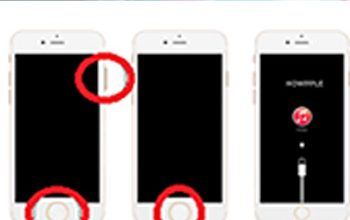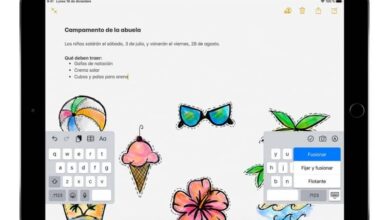Comment réinitialiser ou réinitialiser un téléphone portable Samsung Galaxy A30, A40, A50

Si vous souhaitez effacer toutes les informations de votre téléphone (soit parce qu’il échoue, vous voulez le vendre ou le donner), dans cet article, nous vous apprendrons comment réinitialiser ou réinitialiser un Samsung Galaxy A30, A40 ou A50 , à la fois à partir du menu des paramètres et du mode de récupération. Mais d’abord, nous vous informerons de certains aspects que vous devez prendre en compte avant d’effectuer ce processus.
Éléments à prendre en compte avant de réinitialiser ou de réinitialiser un appareil
En réinitialisant votre téléphone en usine, vous effacez toutes vos informations. Cela inclut les applications que vous avez téléchargées, vos fichiers personnels (comme des photos, des vidéos et des documents) et d’autres données.
Cela permet au mobile de revenir à son état d’usine d’origine, comme si vous le démarriez pour la première fois après l’avoir acheté, avec les mêmes applications et configuration.
Par conséquent, si vous prévoyez de continuer à utiliser votre appareil, vous devez créer une sauvegarde de tous vos fichiers dans le cloud. Cela peut être fait avec Google Drive (permettant les sauvegardes automatiques), Dropbox, OneDrive ou tout autre service pour enregistrer des données dans le cloud.
De plus, nous vous recommandons également de faire une sauvegarde de vos discussions WhatsApp dans Google Drive et des informations que contiennent d’autres applications. De cette façon, lorsque vous téléchargez à nouveau ces applications, vous pouvez restaurer les informations qu’elles contenaient.

Mais si votre intention est de le vendre ou de le donner, vous devez dissocier ou supprimer votre compte Google avant de procéder à la réinitialisation matérielle. Si vous ne le faites pas, le protocole FRP (Factory Reset Protection) qu’Android intègre démarre.
Cela amènera l’appareil à demander à se connecter avec le compte Google auquel il était associé lorsque vous redémarrerez avant sa suppression. Il ne vous permettra d’effectuer aucune autre action sans vous connecter au préalable. Ceci est fait pour la sécurité.
Comment réinitialiser ou réinitialiser un Samsung A30, A40, A50 à partir du mode de récupération
Pour naviguer dans le panneau du mode de récupération de votre appareil, vous devez utiliser les boutons de volume. Et pour sélectionner une option, appuyez sur le bouton d’alimentation. Maintenant, suivez ces étapes:
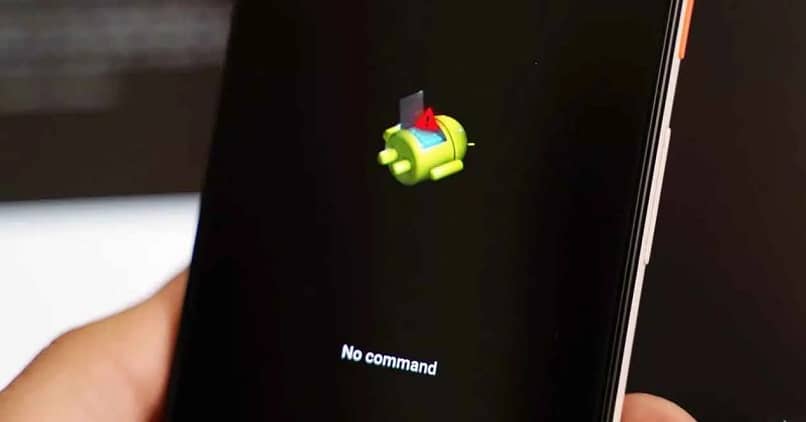
- Éteignez l’appareil.
- Appuyez simultanément sur les boutons d’augmentation du volume et d’alimentation et maintenez-les enfoncés. Lorsque le logo Samsung apparaît, vous devez arrêter d’appuyer sur les boutons.
- Sélectionnez l’option «Effacer la partition de cache» pour nettoyer le cache de l’appareil.
- Sélectionnez ensuite l’option «Effacer les données / réinitialisation d’usine».
- Confirmez l’action en sélectionnant l’option «Oui». Le processus peut prendre plusieurs minutes.
- Enfin, sélectionnez «Redémarrer le système maintenant» pour redémarrer l’appareil et recommencer à l’utiliser.
Lors du premier démarrage, la plupart du temps, plusieurs minutes sont nécessaires au téléphone pour afficher le logo Samsung. Ceci est fait pour terminer les réglages initiaux. Vous devez donc être patient.
Comment réinitialiser ou réinitialiser un Samsung A30, A40, A50 à partir des paramètres de l’appareil
Avant de commencer, il faut noter que le nom de certaines des options d’itinéraire à suivre peut varier légèrement. Cela dépend du modèle de votre appareil.
Par conséquent, nous incluons ci-dessous le nom de toutes les options qui peuvent apparaître. En suivant ces étapes simples, vous pourrez effacer toutes les données de votre téléphone.
- Entrez les paramètres de l’appareil.
- Recherchez et appuyez sur l’option «Personnel», «Administration générale» ou «À propos du téléphone» .
- Cochez la case «Sauvegarder» ou «Réinitialiser» .
- Appuyez sur l’option «Restaurer les paramètres d’usine».
- Enfin, confirmez l’action et entrez le code ou le schéma de déverrouillage si nécessaire.
Une fois que vous avez confirmé l’option, le téléphone lancera le processus d’effacement. Cela peut prendre quelques minutes et entraînera le redémarrage de l’appareil une fois. D’autre part, vous voudrez peut-être également apprendre à supprimer les applications d’usine de votre mobile Samsung sans racine . Vous allez enfin vous débarrasser de toutes ces applications que vous n’utilisez pas réellement une fois pour toutes.